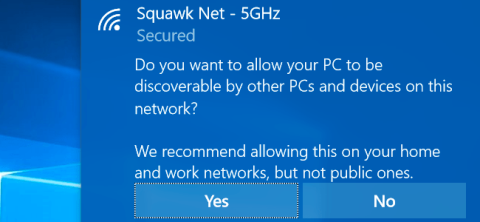Windows tillåter användare att ställa in varje nätverkssystem att ansluta till, antingen ett privat nätverk eller ett offentligt nätverk. När du ansluter till en ny nätverksanslutning kommer Windows att fråga om du vill att din dator ska hittas av andra enheter med samma Wi-Fi-anslutning som du baserat på inställningarna för det offentliga nätverket och det privata nätverket.
Det här alternativet hjälper Windows att veta vilken typ av nätverksanslutning du använder, och ger därmed rätt inställningar, och en av de viktigaste inställningarna är säkerhet.
1. Offentliga och privata nätverk
På privata nätverk aktiverar Windows nätverksupptäcktsfunktioner. Andra enheter kan se din Windows-dator i nätverket, för enkel fildelning och andra funktioner. Dessutom är Windows Homegroup-funktion för att dela filer etc. mellan datorer också aktiverad.

Offentligt nätverkssystem kan till exempel vara nätverkssystemet för ett visst kafé. Windows tillåter inte datorer eller andra enheter att hitta din enhet. Även om HomeGroup är aktiverat, kommer den här funktionen inte att fungera på ett offentligt nätverk för att säkerställa användarnas integritet och datasäkerhet.
Enkelt uttryckt, Windows "utgår från" att Private Network är en pålitlig anslutning för att dela filer eller tillåta datorer med samma nätverksanslutning att arbeta tillsammans, medan Public Network (public network) är en pålitlig anslutning för att dela filer eller tillåta datorer med samma nätverk anslutning för att fungera tillsammans. plus) endast för nätverksåtkomst och inte för andra delningsändamål.
2. Hur konverterar man från offentlig till privat eller från privat till offentlig?
Normalt första gången du ansluter till ett nätverk kommer Windows att fråga om du vill att din dator ska upptäckas av andra datorer i samma nätverk. Om du väljer Ja kommer Windows att ställa in nätverket som Privat. Om du väljer Nej kommer Windows att ställa in ditt nätverk som offentligt. Du kan kontrollera om nätverket är offentligt eller privat i fönstret Nätverks- och delningscenter på kontrollpanelen.
I Windows 7 kan du klicka på länken under nätverksnamnet i den högra rutan och ställa in nätverket som Hemnätverk, Arbetsnätverk eller Offentligt nätverk .
Home Network är ett privat nätverk, Work Network är också ett privat nätverk, men på Work Network är endast upptäcktsfunktionen aktiverad och hemgruppsdelningsfunktionen inte.

I Windows 10, för att konvertera nätverkssystemet till offentligt eller privat, använd menyn Inställningar.
Om du använder en wifi-anslutning, anslut först till det wifi-nätverk du vill ändra. Öppna sedan menyn Inställningar, välj Nätverk och Internet , välj Wifi , scrolla ner och klicka på Avancerade alternativ.
Om du använder en trådbunden Ethernet-anslutning, anslut först till nätverket. Öppna sedan menyn Inställningar, välj sedan Nätverk och Internet , välj sedan Ethernet och klicka på namnet på Ethernet-nätverket du ansluter till.

Inställningsfönstret som visas för både Wi-Fi och trådbundna nätverk är detsamma, välj PÅ i avsnittet Gör den här datorn upptäckbar för att ställa in den som Privat nätverk och stäng AV för att ställa in offentligt nätverk. offentligt ).

Om du är bekant med kontrollpanelen kommer du att bli lite förvirrad när du använder menyn Inställningar. Istället för att visa Privat nätverk eller Offentligt nätverk visar menyn Inställningar " upptäckbar " . Men även om visningsnamnen är olika är de helt lika. Inställningar efter att ha tillämpats på Inställningar kommer också att ändras på Kontrollpanelen.
3. Hur anpassar jag inställningarna för upptäckt och brandvägg?
Windows 10 har avsevärt förenklat alternativen på menyn Inställningar. Men de mer avancerade alternativen i Kontrollpanelen kommer fortfarande att hjälpa dig i vissa situationer.
För att justera Discovery-inställningar öppnar du först Kontrollpanelen , sedan under Nätverk och Internet, väljer du Visa nätverksstatus och uppgifter och klickar sedan på Ändra avancerade delningsinställningar . Här kan du justera nätverksupptäckt, fildelning och ställa in hemgrupp för offentligt nätverk och privat nätverk.
Du kan till och med aktivera upptäcktsfunktionen på det offentliga nätverket eller inaktivera upptäcktsfunktionen på det privata nätverket.
Som standard är alternativet Fil- och skrivardelning inaktiverat på offentliga och privata nätverk, men du kan aktivera den här funktionen på offentligt nätverk eller privat nätverk eller båda.

Windows-brandväggen har även vissa inställningar för privata och offentliga nätverk. På kontrollpanelen klickar du på System och säkerhet och sedan på Windows-brandväggen för att konfigurera alternativen inbyggda i brandväggen.

Klicka på Tillåt en app eller funktion via Windows-brandväggen för att justera brandväggsregler på offentligt nätverk eller privat nätverk.
Se några fler artiklar nedan:
Önskar dig ha roliga stunder!